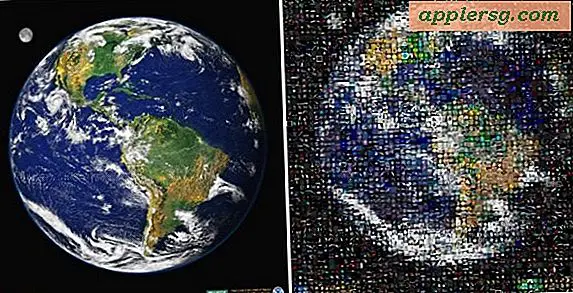Comment faire pour supprimer des services du menu contextuel dans Mac OS X
Les services et le menu de service s'affichent en bas des actions du menu contextuel lorsque vous cliquez avec le bouton droit de la souris (ou contrôlez + cliquez) sur un élément du Finder de Mac OS X. Ils effectuent généralement diverses actions, depuis le lancement du fichier ou du dossier sélectionné dans une application spécifique jusqu'aux conversions que vous avez créées vous-même via les actions Automator. Voici à quoi ressemble le menu Services si vous n'êtes pas familier avec le nom, encore une fois cela est visible avec un clic alternatif dans le système de fichiers:

Les services précis affichés sur chaque Mac peuvent varier considérablement selon les services créés par l'utilisateur ou ceux installés à partir des applications, et bien qu'ils soient souvent incroyablement utiles, certains ne sont tout simplement pas nécessaires et vous préférez qu'ils soient partis. Que ce soit parce que leur utilisation est situationnelle, votre menu Services est surchargé de beaucoup trop de choses, ou si vous avez juste quelque chose là-bas, vous ne voulez plus apparaître dans ce menu contextuel de clic droit, c'est ce que nous allons se concentrer sur ici; supprimer des éléments de cette liste.
Suppression de services des menus contextuels
Pour être clair, cela supprime les éléments, mais ne supprime pas le service lui-même, ce qui signifie que vous pouvez facilement revenir en arrière et les réactiver si vous décidez de revenir en arrière et que vous voulez un service ou deux.
- Localisez le nom exact du service à supprimer en invoquant le menu contextuel du Finder, dans cet exemple, nous allons cliquer avec le bouton droit sur un fichier et supprimer l'option "Make Contact Sheet" de la liste du menu
- Ouvrez les Préférences Système, dans le menu Pomme, et choisissez "Clavier" dans les options du panneau de préférences.
- Choisissez l'onglet "Raccourcis clavier", puis cliquez sur l'option "Services" dans les options de gauche
- Parcourez cette liste pour trouver le nom exact du service que vous avez trouvé dans la première étape, puis décochez la case à côté
Les modifications sont immédiatement visibles dans le Finder. Si vous souhaitez supprimer des éléments supplémentaires du menu, répétez simplement l'action et décochez-les pour les autres services si nécessaire. Lorsque vous avez terminé, quittez les Préférences Système.

Pour cette procédure pas à pas spécifique, voici une vue avant du menu Services avec l'option "Créer une feuille de contact" encore visible:

(au fait, si vous voulez ajouter ce service de Contact Sheet, voici comment le faire, c'est très utile pour les photographes et les designers)
Voici l'après, avec cet élément manquant dans le menu Services après qu'il a été décoché:

Notez que le sous-menu étendu "Services" a également été fusionné pour faire partie du menu contextuel général, car il a été supprimé sous 5 éléments. En effet, la section "Services" devient son propre sous-menu dédié une fois que plus de quatre éléments ou options de service sont disponibles pour un fichier, un type de fichier ou un dossier donné, mais avec moins de cinq éléments. OS X.
Si vous avez accidentellement activé ou désactivé de nombreux éléments Services, vous pouvez toujours cliquer sur le bouton "Restaurer les paramètres par défaut" pour revenir à ce qui s'affiche par défaut dans Mac OS X et les menus contextuels, mais si vous avez installé des applications tierces Vous constaterez que vous devrez réactiver individuellement les services pour ces applications.
Bien sûr, cela va dans les deux sens, et vous pouvez également trier dans les options Services des raccourcis clavier pour ajouter plus d'options à ces menus contextuels. De nombreuses fonctionnalités optionnelles peuvent être activées de cette façon, des réglages au système de fichiers et à la gestion, en passant par les excellents outils de conversion vidéo inclus dans OS X.
Parlant du menu contextuel contextuel dans OS X, si vous trouvez beaucoup d'entrées d'applications en double dans la section "Ouvrir avec", vous pouvez facilement les supprimer avec une autre astuce, ce qui actualisera le menu et forcera uniquement les occurrences uniques d'applications. apparaissant là. Combinez ces deux réglages et vous pouvez grandement simplifier et nettoyer le système de menu contextuel et les éléments qui y apparaissent.
Certains app / item ne sont pas dans la liste des services, mais ils apparaissent dans le menu, où est-ce?
Rarement, un élément ou une application ne sera pas trouvé dans la liste Services dans les Préférences Système et sera à la place enterré dans un répertoire de la bibliothèque du système OS X. Cela devient de plus en plus inhabituel avec les dernières versions de Mac OS X, mais si vous avez trouvé une application ou un élément dans le menu contextuel persiste malgré tous les efforts pour en débarrasser les menus, vérifiez dans ce répertoire:
/Library/Contextual Menu Items/
Cela est particulièrement vrai avec les anciennes versions d'OS X, et la plupart des versions modernes auront généralement ce répertoire vide. Si vous y allez et ne trouvez pas le service ou l'application que vous recherchez, donnez un second coup d'œil au menu Services.